Begynd at bruge det nye Outlook til Windows
Applies To
Outlook til Microsoft 365 Ny Outlook til WindowsDer er flere måder at få den nye Outlook til Windows-app på.
-
Valgmulighed 1 Slå Prøv det nye Outlook til/fra i din aktuelle Outlook-app. Denne indstilling er tilgængelig med skrivebordsversionen af Outlook til Microsoft 365 og med appen Mail og Kalender på Windows-enheder.
-
Valgmulighed 2 Download det nye Outlook fra Microsoft Store.
-
Valgmulighed 3 Brug den forudinstallerede version af det nye Outlook på nye enheder, der kører Windows 11 pc version 23H2, eller når du opgraderer til Windows 11 version 23H2 eller nyere.
Hvis din konto ikke blev tilføjet automatisk efter download af ny Outlook, skal du tilføje den manuelt.
Vælg en indstilling for at begynde at bruge det nye Outlook
Mulighed 1 – Slå Prøv det nye Outlook til
Bemærk!: Hvis du er administrator og vil slå denne funktion fra i din organisation, skal du se afsnittet nedenfor Oplysninger til it-administratorer.
Hvis du bruger Outlook-appen (Version 2303 Build 16227.20318) installeret som en del af dit Microsoft 365-abonnement eller mail- og kalenderappsene, der følger med din Windows 10- eller 11-enhed, vises til/fra-knappen Prøv det nye Outlook i øverste højre hjørne af appen.
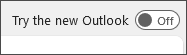
Slå til/fra-knappen til, og konfigurer din konto
-
Slå til/fra-knappen Prøv det nye Outlook til. Ny Outlookbegynder at downloade.
-
Vælg Skift i vinduet Vellykket. Dette lukker den aktuelle version af Outlook, ogNy Outlook logger dig automatisk på. Vælg Næste for at acceptere indstillingerne for beskyttelse af personlige oplysninger.
-
Vælg en indstilling for at sende valgfrie data, og vælg derefter Acceptér. Gennemse oplysningerne om beskyttelse af personlige oplysninger om forbundne oplevelser, og vælg derefter Fortsæt.
-
Vælg Importér indstillinger for at få vist dine indstillinger fra det klassiske Outlook. Ny Outlookbegynder at tilføje dine konti.
Tip!: De fleste konti understøttes i det nye Outlook. Dette omfatter Microsoft-konti, f.eks. en Outlook.com- eller Hotmail.com-konto, arbejds- eller skolekonti, der er tildelt til dig af din organisations administrator, tredjepartskonti som f.eks. Gmail, Yahoo!, iCloud og andre tredjepartskonti, der opretter forbindelse via IMAP.
-
Den ny Outlooktil Windows åbnes, når installationen er fuldført, og du kan begynde at læse og sende mails med det samme.
Mulighed 2 – Download det nye Outlook fra Microsoft Store
Du kan ikke se en til/fra-knap til Prøv det nye Outlook, hvis du bruger Outlook-skrivebordsappen, der er inkluderet i en ikke-abonnementsversion af Office, f.eks. Office Home & Business, eller hvis du åbner din mail fra et websted som f.eks. outlook.com eller gmail.com.
Men hvis du kører en understøttet version af Windows, kan du gøre følgende for at installere ny Outlookfra Microsoft Store.
Download det nye Outlook fra Microsoft Store
Bemærk!: Hvis du vil downloade det nye Outlook, skal du køre Windows 10 version 17763.0 eller nyere.
-
Åbn Microsoft Store på Windows-appen.
-
Vælg Hent. Ny Outlook begynder at downloade.
-
Når overførslen er færdig, skal du vælge Åbn.
-
Hvis dine konti ikke tilføjes automatisk, skal du følge instruktionerne for at tilføje din konto og begynde at bruge det nye Outlook.
Mulighed 3 – Opdater til Windows 11, version 23H2, når den er tilgængelig
I oktober 2023 vil Windows 11 version 23H2 være tilgængelig.
Det nye Outlook til Windows vil være forudinstalleret på nye Windows-enheder og enheder, der kører Windows 11 version 23H2. Hvis du er ny bruger af Windows 11 SV2 og nyere, får du vist det nye Outlook fastgjort til menuen Start fra september 2023.
Efter oktober kan alle, der opgraderer til Windows 11 23H2 fra Windows 11 SV1 eller Windows 10, også finde appen installeret på listen Alle apps . Hvis du ikke kan se, at appen er installeret, skal du følge trinnene i Valgmulighed 2 for at installereny Outlookdirekte fra Microsoft Store.
Føj en konto til det nye Outlook
Hvis din konto ikke blev tilføjet automatisk, eller du endnu ikke har tilføjet en konto, skal du følge trinnene i Føj en mailkonto til Outlook til Windows.
Tip!: De fleste konti understøttes i det nye Outlook. Dette omfatter Microsoft-konti, f.eks. en Outlook.com- eller Hotmail.com-konto, arbejds- eller skolekonti, der er tildelt til dig af din organisations administrator, tredjepartskonti som f.eks. Gmail, Yahoo!, iCloud og andre tredjepartskonti, der opretter forbindelse via IMAP
Kun oplysninger til it-administratorer
Hvis du er administrator og vil slå denne funktion fra i Outlook-skrivebordsappen for din organisation, skal du se Aktivér eller deaktiver medarbejderadgang til det nye Outlook til Windows.
Med Windows Mail, Kalender og Personer er det ikke muligt at slå funktionen Prøv ny Outlook fra i disse apps. Vi anbefaler, at du fjerner apps fra enheder i organisationen for at forhindre brugere i at downloadeny Outlookvia disse apps.
Du kan få mere at vide om Microsofts langsigtede planer for mail- og kalenderappsene i Outlook til Windows: Fremtiden for Mail, Kalender og Personer i Windows 11.











